Sette opp en Wi-Fi-ruter Tenda F3
Hvis du allerede har kjøpt, eller skal kjøpe en Tenda F3-ruter, og du er bekymret for å sette opp denne ruteren, trenger du ikke å bekymre deg for dette. Tenda F3-kontrollpanelet er veldig enkelt og greit. Videre på russisk og ukrainsk språk. Inkludert med ruteren er også en detaljert installasjonsveiledning. Vel, hvis du har noen problemer eller uforståelige øyeblikk i ferd med å sette opp Tenda F3, så kan du gjøre alt i henhold til instruksjonene mine. Du kan også alltid stille et spørsmål i kommentarene.

Det viktigste med å konfigurere en hvilken som helst ruter er å sette parametrene for tilkobling til Internett riktig. Derfor må du vite hvilken type tilkobling Internett-leverandøren bruker, og basert på typen tilkobling, kan det hende du trenger de nødvendige parametrene. Jeg vil fortelle deg mer om dette i den tilsvarende delen. Oppsettprosedyren er som følger:
- Vi kobler til Tenda F3 via Wi-Fi, eller via kabel, og kobler Internett til ruteren.
- Vi går inn på ruteren.
- Sette opp en Internett-tilkobling.
- Sette opp et Wi-Fi-nettverk. Angi et passord.
- Vi setter et passord som beskytter ruteren.
Vi kan begynne å sette opp.
Rutertilkobling
Alt er i henhold til standardopplegget. Koble til strømadapteren og koble den til et strømuttak. Koble Internett (kabelen til Internett-leverandøren) til WAN-porten. På Tenda F3 er den fremhevet med en blå stripe. Bruk nettverkskabelen som du finner i settet, og koble ruteren til en PC eller bærbar PC.

Hvis du ikke har en datamaskin, og du vil konfigurere fra en annen enhet (smarttelefon, nettbrett) via Wi-Fi, kobler du den til det trådløse nettverket, som vises umiddelbart etter at du har slått på ruteren. Den får navnet "Tenda_some numbers". Nettverket er åpent som standard.

Hvis nettverket med et annet navn er beskyttet av et passord (som du ikke vet), kan du tilbakestille ruteren til fabrikkinnstillingene.
Trykk på "WPS / RST" -knappen i 10 sekunder for å gå tilbake til fabrikkinnstillingene.
Når bare SYS-indikatoren forblir tent, kan knappen slippes. Merk! Når du kobler deg til ruteren, kan tilkoblingsstatusen være "Ingen internettilgang". Dette er normalt.
Logg deg på Tenda F3 webgrensesnitt og raskt oppsett
Åpne hvilken som helst nettleser på enheten du koblet til Tenda F3. I adresselinjen (ikke i søkefeltet!) Skriv inn adressen 192.168.0.1 . Følg det. Hvis innstillingssiden ikke åpnes, kan du se på de detaljerte instruksjonene.
Hvis ruteren ennå ikke er konfigurert, er den i fabrikkinnstillingene (du kan tilbakestille dem selv, skrev om dette ovenfor), så åpnes siden med hurtigoppsettveiviseren. På denne siden må du spesifisere tilkoblingstypen (som leverandøren din bruker) og angi parametrene for tilkoblingen (leverandøren utsteder dem om nødvendig). Der kan du også endre navnet på Wi-Fi-nettverket og angi et passord for Wi-Fi-nettverket.
Det viser seg at du kan angi alle innstillingene på en side! Still inn alle parametrene. Forsikre deg om at alt er riktig og klikk "Ok".
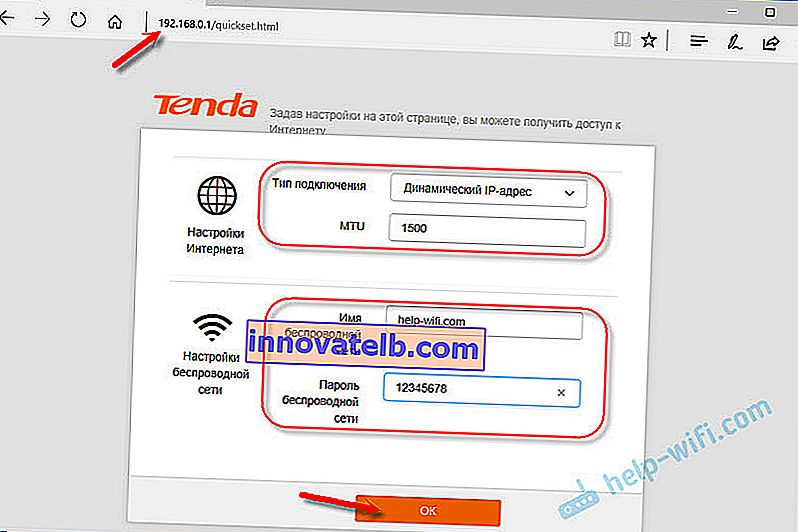
Ruteren viser en melding om at alt er lagret og ber deg koble til nettverket med et nytt navn (hvis du har endret det). For å koble til dette nettverket, må du også bruke det angitte passordet.

Ruteren starter på nytt.
Deretter går du til 192.168.0.1 igjen. Hvis du ser på hovedsiden at ruteren er koblet til Internett, er alt i orden. Ruteren er nesten satt opp.
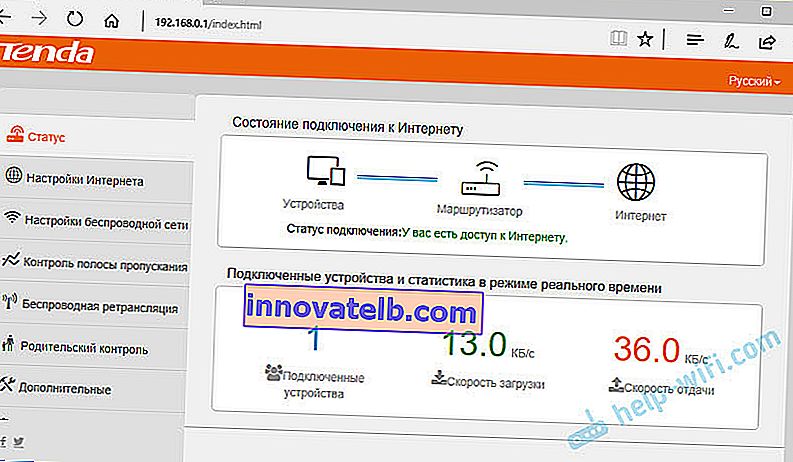
Det gjenstår å angi et passord som vil beskytte kontrollpanelet (mer om dette senere i artikkelen).
Hvis det står "Deaktivert" mellom "Ruter" og "Internett", må du sjekke parametrene. Nedenfor vil jeg vise deg hvordan du gjør dette og i hvilke seksjoner.
Sette opp en internettforbindelse (WAN)
Gå til delen "Internett-innstillinger".
Alt er veldig enkelt der. Velg først tilkoblingstypen. Hvis Internett-leverandøren din bruker "Dynamisk IP", trenger ingenting annet å konfigureres. Lagre innstillingene. Hvis PPPoE, PPTP, L2TP, må du i det minste spesifisere brukernavn og passord.
Du kan sjekke alle dataene om tilkoblingen med støtte fra Internett-leverandøren, se i Internett-tilkoblingsavtalen eller på leverandørens nettsted.Artikkelen kan komme til nytte: hvilken type tilkobling du skal spesifisere når du konfigurerer ruteren.
For eksempel: PPPoE-innstilling (Dom.ru, Rostelecom, TTK):
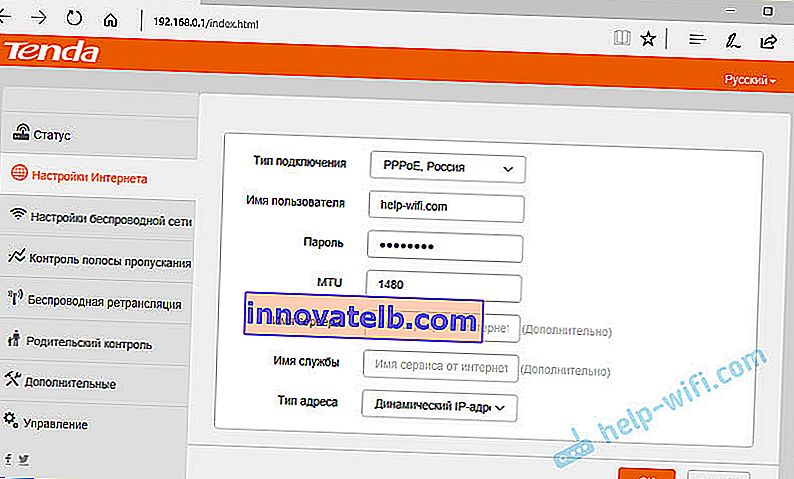
Klikk OK. Det anbefales å starte ruteren på nytt og gå til innstillingene. Statusen skal være: "Du har tilgang til Internett."
Hvordan klone en MAC-adresse (hvis leverandøren lager en binding)
I Tenda F3 har disse innstillingene skjult noe langt. Du kan ganske enkelt registrere MAC-adressen til ruteren hos leverandøren (via telefon eller i din personlige konto). Det er angitt på klistremerket nedenfor.
Hvis du vil klone MAC, går du til delen "Management". I menyen "Klone MAC-adresse" velger du enter manuelt og skriver inn MAC på datamaskinen som Internett er bundet til.
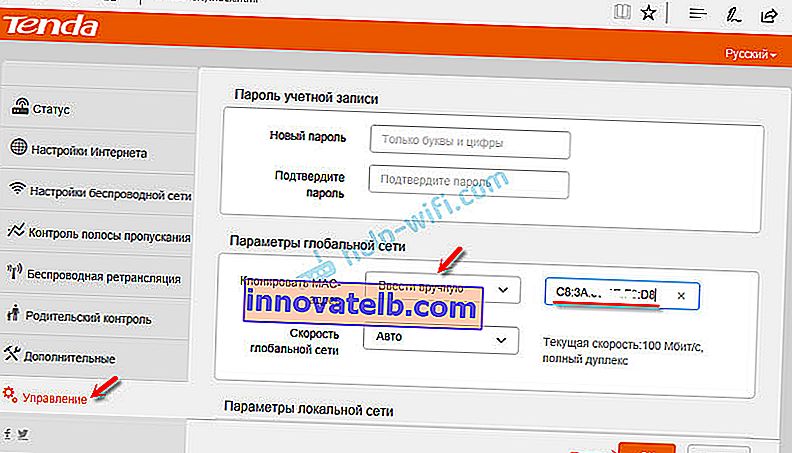
Hvordan jeg ser MAC-adressen til en datamaskin (nettverkskort), skrev jeg her.
Sette opp et Wi-Fi-nettverk Tenda F3
I delen Trådløst oppsett skriver du inn navnet på det trådløse nettverket og det trådløse passordet. Du trenger ikke endre noe annet.
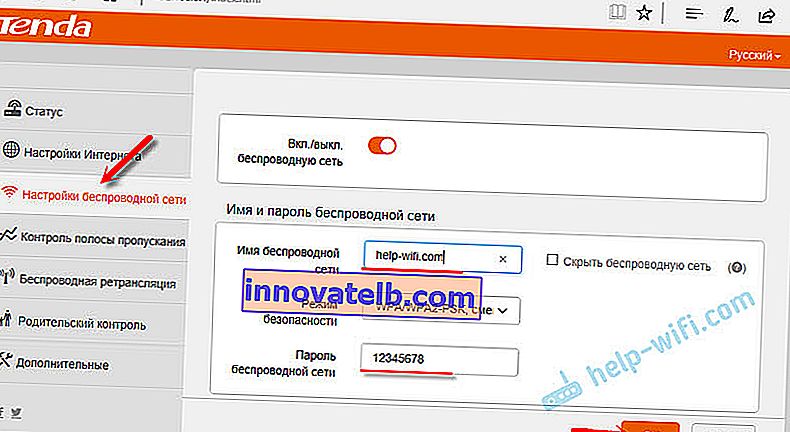
Enheter som allerede var koblet til det trådløse nettverket, må gjenopprette forbindelsen.
Angi et passord for å gå inn i webgrensesnittet
Nettgrensesnittet er en side med ruterinnstillinger. Og slik at alle som er koblet til ruteren din ikke får tilgang til den, anbefaler jeg å beskytte den med et passord. Du kan installere den i delen "Management". Bare skriv inn det nye passordet og klikk OK. Skriv ned passordet ditt slik at du ikke glemmer det. Hvis du glemmer det, må du tilbakestille ruteren.
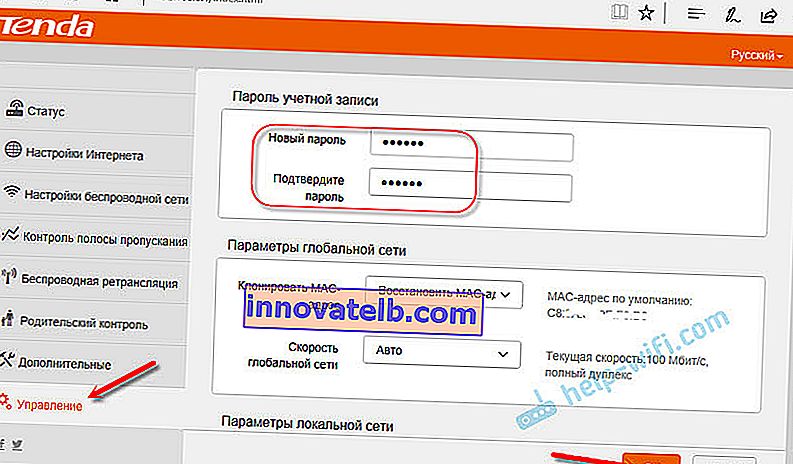
Nå, når du går inn i innstillingene, må du angi et passord.
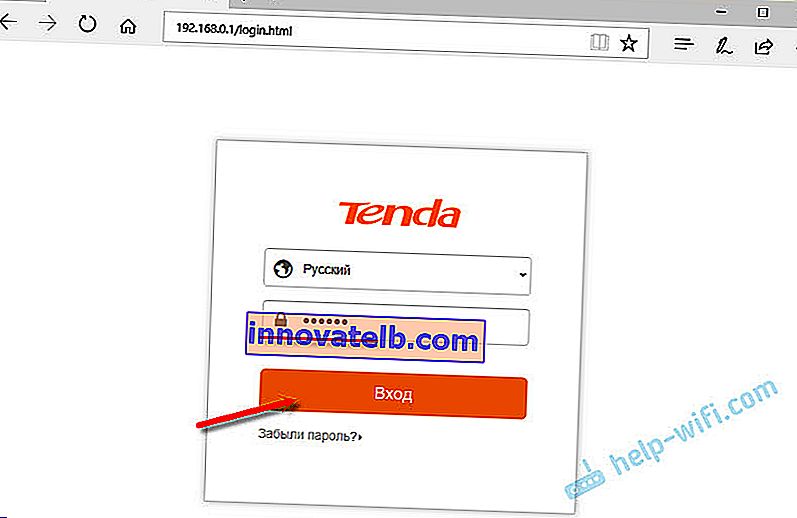
Alt, kontrollpanelet er beskyttet.
Du kan koble enhetene dine til Tenda F3 og bruke Internett.